Autor:
Carl Weaver
Data Utworzenia:
27 Luty 2021
Data Aktualizacji:
1 Lipiec 2024
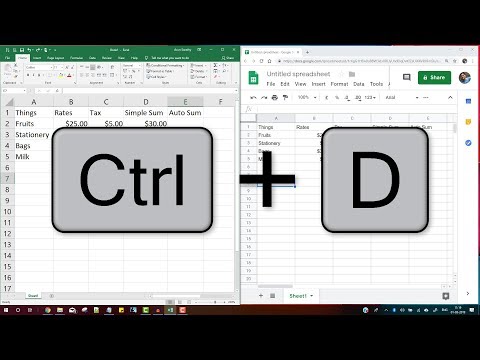
Zawartość
W tym artykule pokażemy, jak zastosować formułę do całej kolumny w Arkuszach Google na komputerach z systemem Windows i Mac OS X.
Kroki
 1 Przejdź do strony https://sheets.google.com w przeglądarce internetowej. Jeśli jesteś już zalogowany, Twoje dokumenty (tabele) zostaną wyświetlone na ekranie.
1 Przejdź do strony https://sheets.google.com w przeglądarce internetowej. Jeśli jesteś już zalogowany, Twoje dokumenty (tabele) zostaną wyświetlone na ekranie. - Jeśli nie jesteś jeszcze zalogowany na swoje konto Google, zaloguj się teraz.
 2 Otwórz żądany stół.
2 Otwórz żądany stół.- Możesz także kliknąć ikonę
 aby utworzyć nową tabelę.
aby utworzyć nową tabelę.
- Możesz także kliknąć ikonę
 3 Wprowadź formułę w pierwszej komórce kolumny.
3 Wprowadź formułę w pierwszej komórce kolumny.- Jeśli tabela zawiera wiersz z nagłówkami, nie wprowadzaj formuły w komórce z nagłówkami.
 4 Wybierz komórkę. Aby to zrobić, kliknij go.
4 Wybierz komórkę. Aby to zrobić, kliknij go.  5 Skopiuj formułę do innych komórek w kolumnie. Aby to zrobić, naciśnij i przytrzymaj małą kwadratową ikonę w prawym dolnym rogu komórki z formułą, a następnie przeciągnij tę ikonę do ostatniej żądanej komórki. Po zwolnieniu przycisku myszy formuła znajdująca się w pierwszej komórce zostanie wyświetlona we wszystkich wymaganych komórkach.
5 Skopiuj formułę do innych komórek w kolumnie. Aby to zrobić, naciśnij i przytrzymaj małą kwadratową ikonę w prawym dolnym rogu komórki z formułą, a następnie przeciągnij tę ikonę do ostatniej żądanej komórki. Po zwolnieniu przycisku myszy formuła znajdująca się w pierwszej komórce zostanie wyświetlona we wszystkich wymaganych komórkach.  6 Użyj skrótu klawiaturowego. Zrób to, jeśli jest tak wiele komórek, że przeciąganie komórki z formułą staje się problemem lub jeśli formuła musi zostać skopiowana do wszystkich komórek w kolumnie jednocześnie:
6 Użyj skrótu klawiaturowego. Zrób to, jeśli jest tak wiele komórek, że przeciąganie komórki z formułą staje się problemem lub jeśli formuła musi zostać skopiowana do wszystkich komórek w kolumnie jednocześnie: - Kliknij komórkę z formułą.
- Kliknij literę kolumny (znajduje się nad kolumną).
- Kliknij klawisz kontrolny+D (Windows) lub ⌘ Polecenie+D (Prochowiec).



